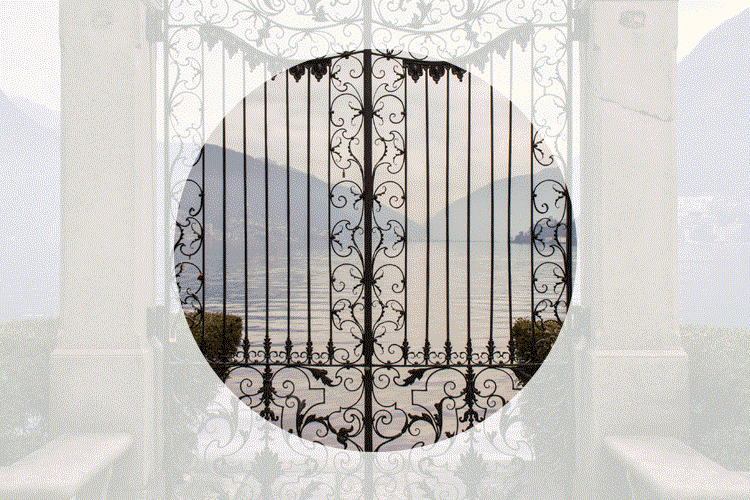
hostsファイルでサブドメインを設定する場合、ロリポップでは事前確認できない
hostsファイルでサブドメインのデータを事前確認するのに、何も問題がないのはエックスサーバーです。
他のサーバーの場合、hostsファイルだけではサブドメインの事前確認ができない場合があります。
ロリポップの様にムームーID認証によるネームサーバーの一時セットアップが効くケースもあります。
hostsにサブドメインを設定する際の注意点
今回はhostsファイルに関する小ネタです。
hostsファイルはドメイン名とIPアドレスの紐づけをコントロールできるファイルですよね。
実際のWEBサーバーとは違うサーバーのIPアドレスを指定でき、Windows・MACの両方で設定が可能です。
本記事では、ロリポップサーバーに設定中の独自ドメインの場合、hostsファイルにサブドメインを設定しても確認ができないというお話です。
サブドメインとは
アドレスバーのドメインにwww.がついたURLのサイトをよく見ますよね。
あのwww.部分がサブドメインです。
www.は付いたり付かなかったりしますが、本来はwww.がつくURLはサブドメインなのですね。
https://lpeg.info…本来のドメイン
https://www.lpeg.info…サブドメイン
どちらも同じデータが映ることがほとんど
www.付きのサブドメインでも本来のドメインでも、同じものが映る場合がほとんどでしょう。
レンタルサーバーでは独自ドメイン設定をすると、wwwありのURLでも、本来のwwwなしと同じデータが表示される様になっている所が多いです。
一昔前まではwww.がつくのが多かったため、その名残を踏襲しているのでしょう。
www.付サブドメインは自動設定が多い
つまりwww.のサブドメインならば、任意に設定しなくても表示される様になっている訳です。
しかしwww.以外のサブドメインの場合は話が別です。
名称は自由に設定でき、www.以外のサブドメインは設定をしないと表示がされません。
例えば「test.lpeg.info」で専用のコンテンツを表示したい場合、きちんとサブドメイン設定をする必要があります。
レンタルサーバーの設定が必要
大体の場合は「https://lpeg.info/test」など、設置したサブディレクトリに対してサブドメインを設定します。
サブドメイン名とサブディレクトリの紐づけをするため、レンタルサーバー側で必ず設定をする必要があります。
サブドメインにWordpressコンテンツが入ったサイト
WEBサイトを引っ越しさせる場合、事前確認の時にはhostsファイルを設定すると、移転先の状態をいち早く確認する事ができます。
本サイトでも何度も紹介してきました。
通常のWordpressサイトの場合
特にWordpressの場合、ネームサーバー切替前は移転前のURLに飛んでしまうためですね。
hostsファイルを設定しておけば、事前に移転先のWordpressへのログイン・カスタマイズが可能になります。
通常のWordpressサイトならばhostsファイル操作で全く問題はありません。
サブドメインにWordpressデータがある場合
ただし時々、サブドメインの区画にもWordpressデータが入ったサイトがあります。
この場合、当然事前確認の対象はサブドメイン内も含まれますよね。
しかしレンタルサーバーによっては、サブドメインデータの事前確認ができない場合があす。
それが「ロリポップレンタルサーバー」や「さくらインターネット」などです。
ロリポップのサブドメイン設定
ロリポップレンタルサーバーを例にとり、サブドメインの設定方法を簡単にご紹介しておきましょう。
サブドメインの設定方法
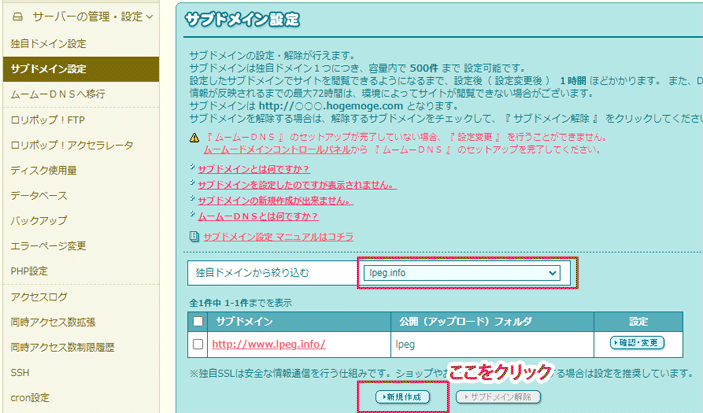
ロリポップ管理画面のサブドメイン設定から、追加したいドメインを選択して「新規追加」をクリックします。
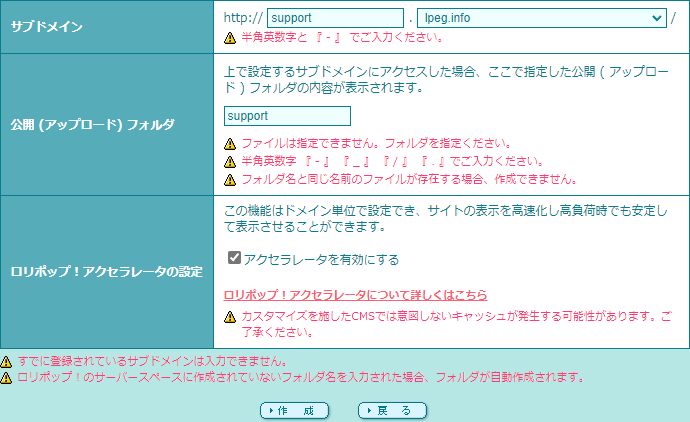
サブドメインの名称と公開アップロードフォルダを決定します(ここではsupportとしています)。登録後、下の「作成」を押します。

内容を確認して「設定」を押せば、サブドメインの設定は完了です。
ドメインをムームードメインで管理している場合
そのドメインがムームードメインで管理されている場合、設定する前に下の画面が出てきます。
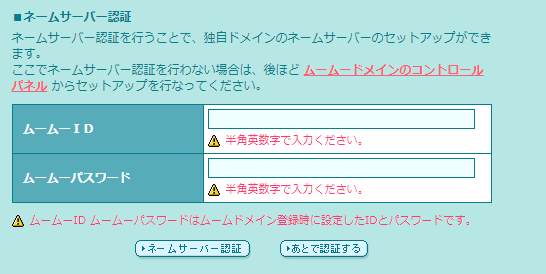
ムームーIDとパスワードを入れてネームサーバー認証を押しましょう。
これにより、一時的にネームサーバーにサブドメイン設定がされるようになります。
ムームーIDのドメインは仮認証してくれる
ムームーIDとパスワードの画面が出るという事は、そのドメインがムームードメインで管理されていることを示しています。
仮にドメイン管理が自分のムームーIDの配下になくても、自分が持つムームーIDとパスワードを入れると、その画面を出している時だけサブドメインが有効になります。
同じムームードメイン管理下にあるから、という配慮なのでしょう。
hostsファイルの設定
それではhostsファイルを設定していきます。以下のような形でhostsに入れてみて下さい。
XXX.XXX.XXX.XXX ドメイン
XXX.XXX.XXX.XXX www.ドメイン…サブドメイン
XXX.XXX.XXX.XXX 〇〇〇.ドメイン…サブドメイン
3行目には任意のホスト名が入ります。
hostsファイルの書き換え方法
hostsファイルの場所や操作については割愛しますので、以下の記事をご覧下さい。
サブドメインURLを確認
ドメインのTOPディレクトリにindexファイル等を置いて、テスト検証に使います。
サブドメインの設置先となっている公開アップロードフォルダにも、index.htmlファイル等をアップしておきます。
ブラウザをプライベートブラウズ等にして、アドレスバーにURLを直接打ってみましょう。
サブドメインは映らない
通常のドメインやwww.付きはきちんと表示されるはずです。
しかしサブドメインのURLを表示させても、アップしたファイルは映りません。
ムームーIDの認証時はサブドメインも映る
ところがもし、先程の設定画面でムームーIDとパスワードを入れていた場合は、アップしたファイルは表示されます。
サブドメインの設定が一時的に有効になっている訳です。
これはロリポップの管理画面を出している間だけ有効であり、hostsファイルが有効になったのではありません。
つまりhostsファイルの代役を果たしている事になりますね。
ですので結果、ロリポップではhostsファイルによるバーチャル確認はできない事になります。
エックスサーバーのサブドメイン設定
では次にエックスサーバーでの操作方法です。
サブドメインの設定方法
サーバーパネルのメニューから「サブドメイン設定」をクリックし、追加したいドメイン名を選択します。
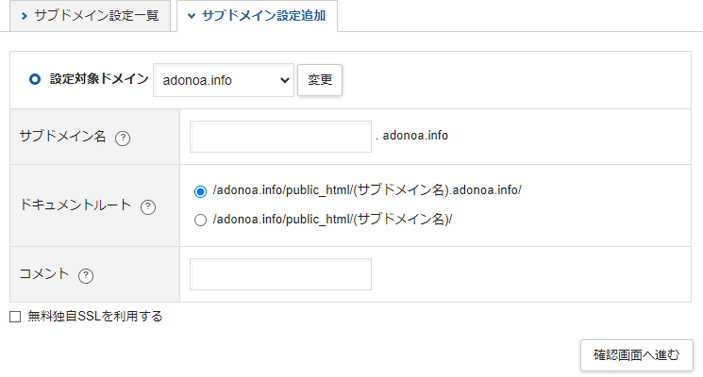
上の様に「サブドメイン設定追加」のタブを開きましょう。
サブドメインとドキュメントルートの設定
開いた画面でサブドメインとドキュメントルートをそれぞれ設定します。
ドキュメントルートは、サブディレクトリを設定できる様に「下の方」にチェックをつけましょう。
元々サイトをSSL化しているのなら無料独自SSLのチェックをつけ、そうでなければチェックを外します。
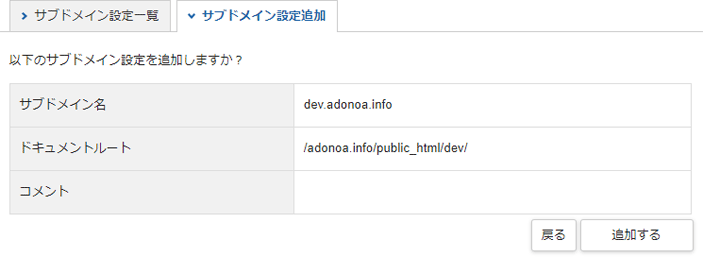
サブドメイン名とドキュメントルートを確認して「追加する」を押しましょう。
これでサブドメインの設定は完了です。
hostsファイルの設定
先程と同じようにhostsファイルを設定していきます。入れるIPアドレスはエックスサーバーのIPアドレスです。
XXX.XXX.XXX.XXX ドメイン
XXX.XXX.XXX.XXX www.ドメイン…サブドメイン
XXX.XXX.XXX.XXX 〇〇〇.ドメイン…サブドメイン
hostsファイルの書き換え方法
hostsファイルの場所や操作については割愛しますので、以下の記事をご覧下さい。
サブドメインURLを確認
ドメインのTOPディレクトリおよびサブディレクトリにindexファイル等を置いて、テスト検証してみましょう。
エックスサーバーの場合はサブドメインURLでも、アップしたファイルが映るのがわかると思います。
これは先程のロリポップと違い、ドメインが現在どこの管理下にあろうと変わりません。
系列の違うドメイン管理会社の配下にあっても、サブドメインはバーチャル確認ができます。
エックスサーバーがサブドメインを事前確認できる理由
エックスサーバーは独自ドメインの設定時と同時に、DNSレコードも設定されます。
これはサブドメイン設定時も同様です。
実際にはまだネームサーバーが向いていないので使われないのですが、いざエックスサーバーを向いた時に有効になる設定です。
これが自動で設定されるため、hostsファイル設定時にサブドメイン設定も有効になるのです。
DNSレコード設定がないサーバー
それに対しロリポップサーバー等では、サブドメイン設定と同時にDNSレコードへの設定がされません。
ドメインのDNS関連機能を、ムームードメインと完全分業しているためです。
そのためhostsファイルで設定をしても事前確認ができないのですね。
DNSレコード設定があるサーバーは事前確認できる
ポイントは独自ドメインの設定時にDNSレコードが設定されるサーバーであれば、hostsファイルによるサブドメインの事前確認が可能という事になります。
DNSレコードが設定されないサーバーは事前確認ができません。
ロリポップの様に条件付きで、ムームーIDとパスワードを入れてDNSに(一時的に)セットアップできる場合もあります。
移転元にサブドメインがない場合
余談ですが、DNSレコード機能を持っていないサーバーでも、サブドメインの事前確認はできます。
サイト管理移転と同時にWEBサイトにサブドメインデータを構築する案件などですね。
今は存在しませんが、リニューアル後に新しくサブドメインサイトを作る場合がこれに当たります。
ドメインDNSにAレコードを追加
DNSレコードにサブドメインのWEBサーバー先のみを切り替えるように設定をする方法です。
これにはいくつかの条件があります。
3つの条件
移転元にサブドメインのデータが存在しない事
ドメインのDNSサービスを利用できる権限がある事
DNSレコードを自分で追加できる事
例えばさくらインターネットなら「さくらのドメイン」のDNSの設定画面に入って、Aレコードでホスト名とIPアドレスを追加をする訳です。
そうすると、設定したサブドメインで移転先のデータを確認することができます。
バーチャルではなく現実の変更
この場合hostsファイルによるバーチャル確認ではなく、実質的にサーバー先を向けている事になります。
ですので誰でも見えてしまうというデメリットはあります。
この様にどこのサーバーであっても、ドメインのDNSにレコードを追加さえできれば表示させる事ができます。
一般公開してしまうリスクはありますが、確認できないよりマシでしょう。
パスワードロックを掛ければ良いのですからね。
DNSが使える様に移管を先に進める
hostsファイルでサブドメイン設定ができないサーバーは、他にもあります。
特にサイト移転業務のクライアントワークを担当する場合、ドメインのDNSを触れるかどうかは大切です。
先にドメインを移管させてDNSが使える様にしておくと、手段の幅が広がります。
まとめ
お話がごっちゃにならないようにまとめておきますね。
いずれかのケースに該当する場合はご確認ください。
サブドメインのデータが既にある場合
エックスサーバーに移設する場合
・hostsファイルでサブドメイン確認も可能
・ドメインがどこの管理にあっても影響を受けない
サブドメインに関して従来データが存在する場合は、エックスサーバーならhostsファイルだけで済むので有利です。
ロリポップに移設する場合
・hostsファイルによるサブドメイン確認ができない
・ドメインがムームードメイン管理であれば、一時的にセットアップが可能
・IDパスを入れた画面を表示している間は有効
この様に他のサーバーに関しては、事前確認できる場合とできない場合があります。
サブドメインのデータを新しく作る場合
サブドメインデータが存在しない訳ですから、先にサブドメインだけ新しいサーバーに向ける事ができます。
・ドメインのDNSサーバーに入り、レコード追加をする
・一般公開されてしまうので誰でも見れるが、パスワードロックすれば問題なし

































